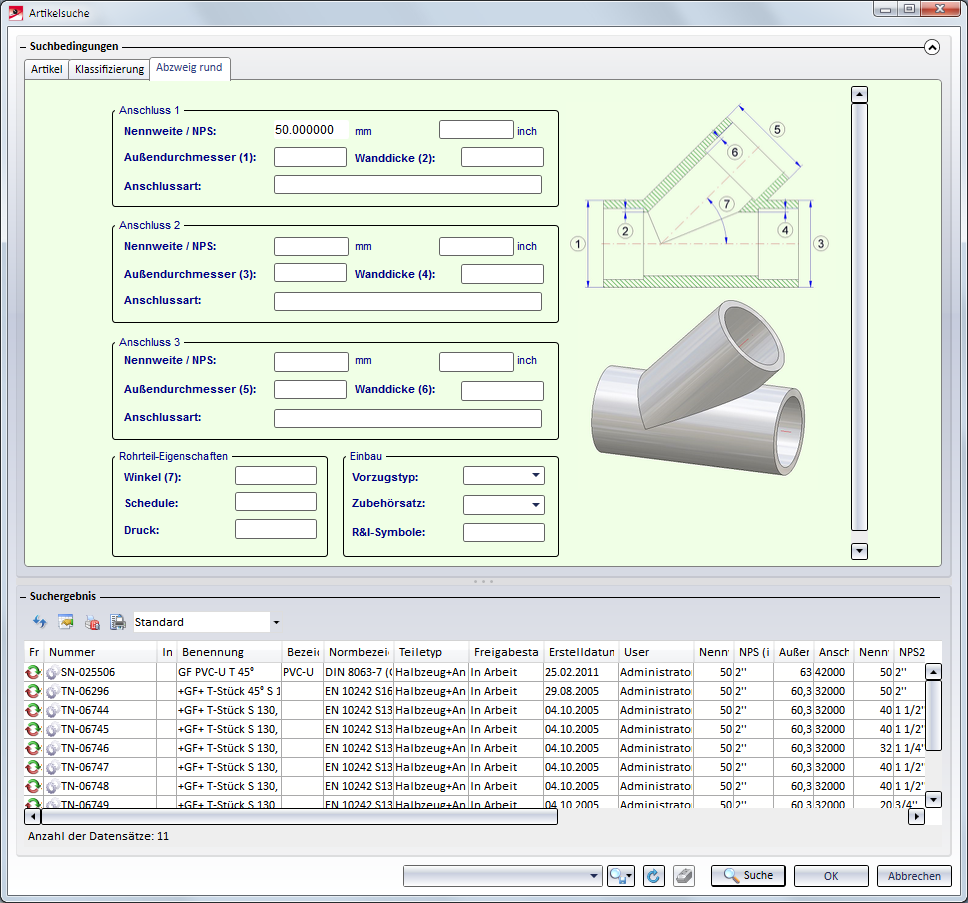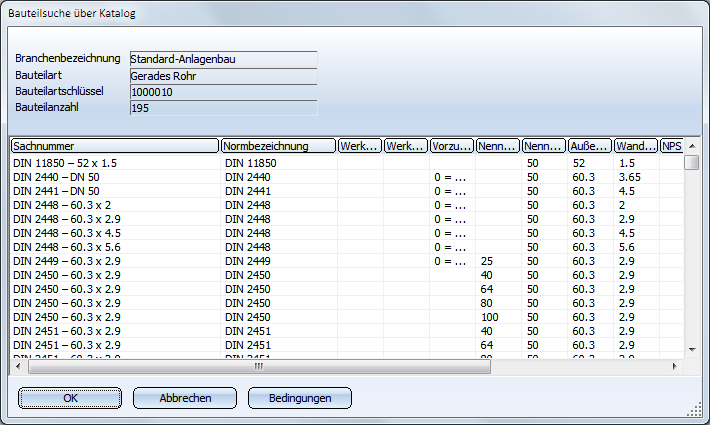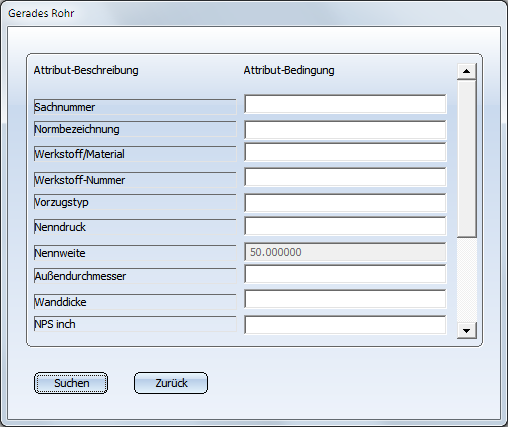Bauteilauswahl - Katalog oder Datenbank
Wenn die HELiOS-Datenbank als Bauteildatenquelle eingestellt ist, erfolgt die Bauteilsuche und –auswahl über die HELiOS-Bedienoberfläche. Nach der Auswahl der Bauteilart wird die entsprechende Maske für die Anlagenbauklassifikation angezeigt - mit 3D-Darstellung und Schnittbild der jeweiligen Bauteilart.
Sie übernehmen das gewünschte Bauteil mit einem Doppelklick auf die entsprechende Zeile. Alternativ können Sie auch die Zeile markieren und dann auf OK klicken.
Um die Suche einzuschränken, können Sie in die Felder Suchkriterien eintragen, die die Windows-übliche Platzhalter ? und * enthalten können. Klicken Sie anschließend auf Suche, um eine entsprechend eingeschränkte Auswahlliste zu erhalten.
Beispiel: Der Eintrag TN-05* in das Feld Sachnummer bewirkt, dass nach dem Klick auf Suche starten nur die Bauteile angezeigt werden, deren Sachnummer mit TN-05 beginnt.
Weitere Informationen zur Bauteilsuche und -auswahl über die Datenbank finden Sie in der HELiOS Online-Hilfe.
 Bitte lesen Sie auch die Informationen unter Nutzen des Leitkantenzugverlaufes zur Eingrenzung der Bauteilauswahl.
Bitte lesen Sie auch die Informationen unter Nutzen des Leitkantenzugverlaufes zur Eingrenzung der Bauteilauswahl.
Bauteilauswahl über Katalog
Wenn der HiCAD-Katalog als Bauteildatenquelle eingestellt ist, dann erscheint zur Auswahl der Bauteile eine Auswahlliste mit den für die gegebenen Voreinstellungen und die aktuelle Einbausituation zur Verfügung stehenden Bauteilen.
Sie übernehmen das gewünschte Bauteil mit einem Doppelklick auf die entsprechende Zeile. Alternativ können Sie auch die Zeile markieren und dann auf OK klicken. Mit Abbrechen beenden Sie den Suchvorgang ohne Übernahme eines Bauteils.
Sie können aber auch weitere Suchkriterien eingeben. Klicken Sie dazu auf die Schaltfläche Bedingungen.
Tragen Sie für die Attribute, zu denen Sie eine Suchbedingung vorgeben wollen, die gewünschte Bedingung in die rechte Spalte ein. Wenn Sie beispielsweise unter Normbezeichnung die Attribut-Bedingung DIN 24* eingeben, werden nur die Datensätze berücksichtigt, in denen die Normbezeichnung mit der Zeichenfolge DIN 24 beginnt.
Suchbedingungen, die bereits durch Voreinstellungen und die Einbausituation gegeben sind, werden angezeigt, können hier aber nicht verändert werden.
Die Suchbedingung für ein Textattribut darf die Window-üblichen Platzhalter ? (für ein beliebiges Zeichen) und * (für eine beliebige Zeichenkette) enthalten.
Die Suchbedingung für Zahlenattribute darf die Operatoren <, >, <=, >=, != enthalten. Bedingungen können durch & (logisches UND) miteinander verknüpft werden. Ein Beispiel: Wenn Sie die Suche auf Bauteile mit einer Wanddicke zwischen 2 und 4 mm einschränken wollen, tragen Sie die Bedingung >= 2 & <= 4 ein.
Klicken Sie nach der Eingabe der Attribut-Bedingungen auf Suchen und Sie erhalten die auf die entsprechenden Datensätze eingeschränkte Liste. Mit Zurück gelangen Sie zur unveränderten Auswahlliste zurück.
![]() Hinweise:
Hinweise:
- Wenn Bauteile, die zu Ihrem Produkt gehören, nicht zur Auswahl angezeigt werden, dann sollten Sie prüfen, ob diese möglicherweise mit dem Tool Catalogue Maker deaktiviert wurden. Dazu starten Sie das Tool CatalogueMaker.exe im HiCAD EXE-Verzeichnis. Ausführliche Informationen finden Sie in der Online-Hilfe des Katalogeditors CATEDITOR.EXE.
- Wenn Sie bei der Bauteilauswahl den HiCAD-Katalog als Bauteildatenquelle verwenden sollten Sie folgendes beachten: In dem mit HiCAD 2013 ausgelieferten Anlagenbau-Katalog ist der Unterkatalog MSR in MSR-Bauteile umbenannt worden (Katalog-Aliasname) und die zugeordnete Bauteilart wurde auf 5920010 (Katalogname) geändert.

Rohrbauteile, Komponenten, Rohrleitungen (Anl) • Anlagenbau-Einstellungen (Anl)